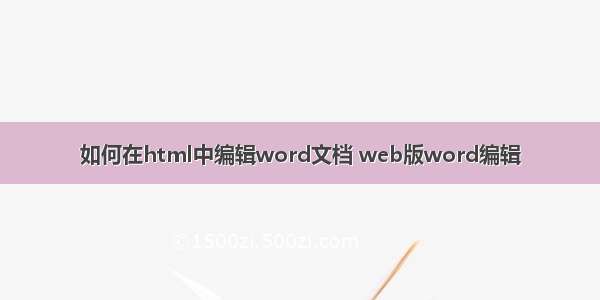在Word文档中编辑信息时,我们会看到光标处会有一个小箭头“→”形式的一直存在,赶也赶不走的那种。具体如下图红色方框中所示:
其实也无伤大雅,但是!如果你是要美美哒的截图时,就会发现这个箭头比较碍眼了。此时,大家还是希望截图里除了重要信息,其余地方都是干干净净的。
怎么办?
第一步:在Word文档中左上角处,找到“文件”字样,点击:
在跳出的选项卡中,选择“选项”,进入下一个选项卡:
第二步:想新跳出的选项卡中,找到“显示”,并选择旗下的“段落标记”,具体如下图所示:此时,前面正方形中有打勾。我们只需要将“√”取消。
当取消“√”后,再返回到Word文档的编辑界面,就会发现所有的小箭头都一秒消失不见了。这时候,再来截图文档,是不是觉得白白净净啦?
其实,很多Word文档编辑小技巧都会藏在“文件”下方的各种选项里。有心的小伙伴可以仔细研究琢磨下,下次,也许你就可以用上啦~
PS.其实,平时Sara在Word文档中编辑时,还是喜欢有小箭头的,感觉是有个方向盘的指引。只是在截图时,Sara会去取消小箭头,让版面干净整洁。